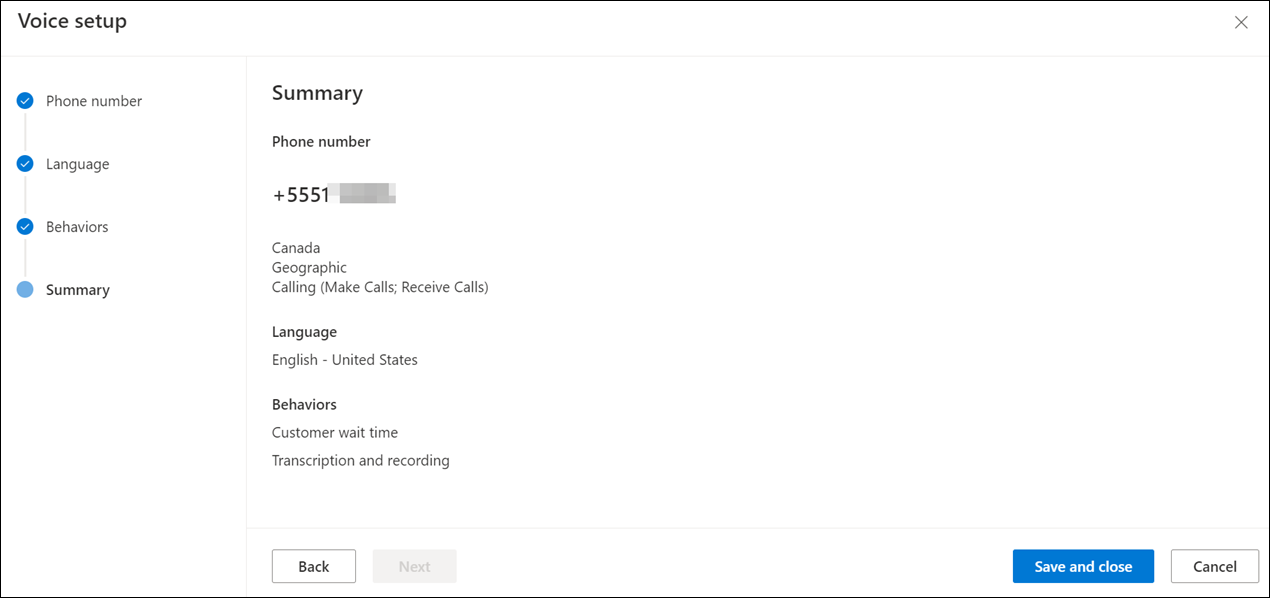Налаштуйте вхідні виклики
Омніканальність для Customer Service пропонує ряд можливостей, які розширюють можливості Dynamics 365 Customer Service Enterprise, що дає змогу організації миттєво підключатися і взаємодіяти з клієнтами через канали цифрових комунікацій. Для доступу до Омніканальності для Customer Service необхідна додаткова ліцензія. Додаткові відомості ви знайдете на сторінках Огляд цін на Dynamics 365 Customer Service і Цінові плани для Dynamics 365 Customer Service.
Налаштуйте вхідні виклики, щоб настроїти голосовий канал у Customer Service. Ви можете дозволити представникам служби підтримки клієнтів спілкуватися з клієнтами по телефону, щоб вирішувати проблеми за допомогою голосового каналу.
вимоги
Перевірте, чи виконуються зазначені нижче попередні умови.
- Голосовий канал підготовлено до роботи. Більше інформації: забезпечення Омніканальність для Customer Service
- Єдину маршрутизацію увімкнуто. Додаткові відомості: Підготовка єдиної маршрутизації
- Отримайте номер телефону. Див.: Керування номерами телефонів.
Настроювання потоку роботи голосового виклику
Важливо
Якщо розширена функція голосового зв’язку доступна для вашого регіону, ви можете створювати нові робочі потоки, які підтримують голосові Copilots. Для наявних розгортань обов’язково оновіть наявні робочі потоки , щоб вони підтримували голосові пілоти.
Щоб налаштувати потік роботи для голосу, виконайте вказані нижче дії.
В області ліворуч виберіть Робочі потоки, а потім у діалоговому вікні Створення потоку роботи введіть наведені нижче дані.
Введіть такі відомості для потоку роботи:
- Ім'я: інтуїтивне ім'я, наприклад «Голосовий потік роботи Contoso».
- Тип: виберіть Голос.
Нотатка
За замовчуванням Відповідальний та Канал попередньо визначені і недоступні, і для режиму розподілу роботи доступний тільки push.
Виберіть Створити. Буде відображено потік роботи, який ви створили.
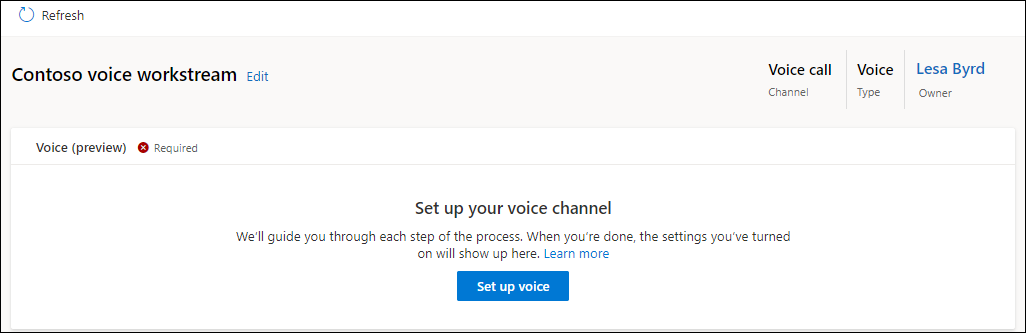
Налаштування голосового каналу
Щоб налаштувати голосовий канал, потрібно зв'язати потік роботи з номером телефону для маршрутизації викликів. Список доступних телефонних номерів можна переглянути, натиснувши Телефонні номери в області ліворуч.
Перейдіть до створеного потоку робіт і на сторінці, що з'явиться, виберіть Налаштувати голосовий зв'язок.
На сторінці Номер телефону виберіть номер у списку та натисніть кнопку Далі.
Нотатка
- Відображатимуться лише номери з увімкненими вхідними викликами, не пов'язані з жодним іншим потоком роботи. Виконайте дії, описані в розділі Отримання номера телефону, якщо потрібно настроїти новий номер.
- Голосовий канал підтримує анонімні вхідні виклики лише на ті номери, які налаштовано за допомогою прямої маршрутизації служб зв’язку Azure.
На сторінці Мова виберіть пункт Додати основну мову, потім виконайте кроки, щоб налаштувати основну мову. Докладніше див. у розділі: Дозвольте клієнтам вибирати мову
На вкладці Поведінки увімкніть перемикач Час очікування клієнта та виберіть такі параметри:
- Сповіщати про позицію в черзі
- Сповіщати про середній час очікування
Увімкніть перемикач Робочий час каналу та виберіть запис робочих годин. Докладніше див. у розділі: Налаштуйте години роботи свого підприємства
Налаштуйте параметри для транскрипції та запису викликів в області Транскрипція та запис. Докладніше див. у розділі: Налаштуйте записи та стенограми викликів
Виберіть Додати для користувацьких автоматичних повідомлень і виберіть повідомлення шаблона за замовчуванням в якості тригера, а потім введіть текст користувацького автоматичного повідомлення. Відомості про автоматичні повідомлення див. у розділі Налаштування автоматичних повідомлень
Увімкніть перемикач, щоб оператори могли переміщати дзвінки та консультуватися із зовнішніми номерами та Microsoft Teams користувачами. Дивіться переміщати дзвінки на зовнішні номери та користувачів Teams.
На сторінці Огляд натисніть Зберегти та закрити.
Телефонний номер зв'язаний із потоком робіт.
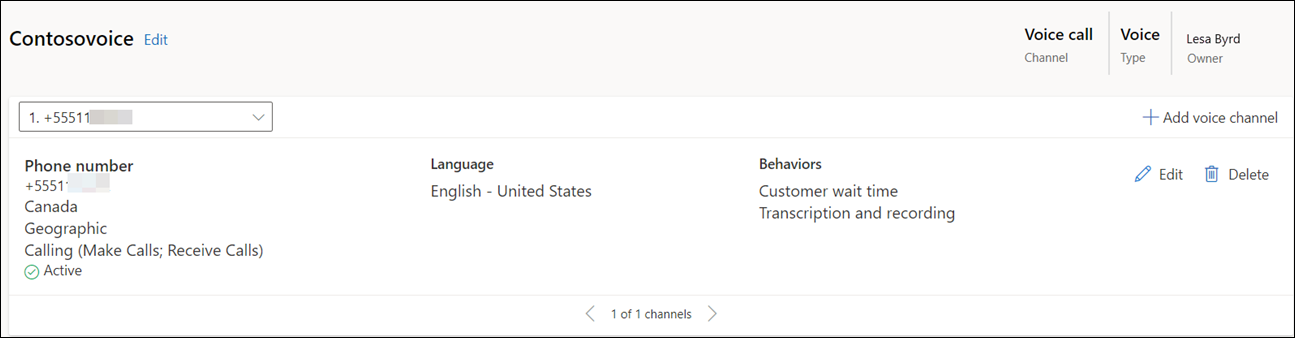
переміщати дзвінків на зовнішні номери та користувачів Teams
Ви бачите наступні переміщати та проконсультуєтеся з варіантами:
- Розширені голосові параметри: дії, доступні для робочих потоків, створених у розширеному голосовому інтерфейсі або перенесених на нього.
- Наявні голосові опції: дії, доступні для робочих фрагментів, які не перенесено на розширений голосовий канал.
- Встановіть перемикачі для Зовнішній номер телефону та Зовнішні Microsoft Teams користувачі в розділі Консультація та переміщати. Це дозволяє операторам консультуватися з іншими агентами або профільними експертами Teams під час поточного дзвінка, а також дозволяє їм переміщати дзвінки.
- Установіть прапорець Використовувати мостові перекази . Наступні дії відбуваються, коли оператор переводить дзвінок на зовнішній номер телефону або користувача Microsoft Teams :
- Дзвінок завершується для основного оператора, як тільки додатковий агент або користувач Teams приймає або відхиляє дзвінок.
- Ідентифікатор абонента під час виклику на зовнішній номер – це номер телефону Dynamics.
- Клієнт чує повідомлення переміщати, за яким слідує музика утримання. Початковий дзвінок триває.
- Запис і транскрипція продовжаться, коли дзвінок буде переведено.
- Клієнти не можуть надсилати вхідні дані DTMF на зовнішні номери.
- Опитування після обговорення, якщо його налаштовано, буде запущено, як тільки зовнішній агент або користувач Teams покладе слухавку.
- Якщо прапорець Використовувати мостові перекази не встановлено, під час переадресації оператором виклику на зовнішній номер телефону або Microsoft Teams користувача виконуватимуться такі дії:
- Дзвінок завершується для основного оператора, як тільки додатковий агент або користувач Teams приймає або відхиляє дзвінок.
- ID абонента при дзвінку зовнішньому користувачеві - це номер телефону клієнта.
- Клієнт чує повідомлення переміщати з подальшим дзвінком. Починається новий дзвінок.
- Клієнти можуть надсилати вхідні дані DTMF на зовнішні номери.
- Запис і транскрипція припиняються.
- Опитування після розмови не надсилається клієнту.
Створення черг для голосових каналів
У Customer Service, робочі елементи призначаються до черги та агента за допомогою єдиної маршрутизації. Єдина маршрутизація — це інтелектуальна, масштабована можливість маршрутизації та призначення підприємницького рівня, яка може призначати вхідний робочий елемент черзі та агенту, що найкраще до нього підходять, при цьому дотримуючись вимог робочих елементів і зіставляючи їх з можливостями агента за допомогою збалансованої маршрутизації. Додаткові відомості: Огляд єдиної маршрутизації
У цьому розділі описано процедуру створення черги для голосового каналу та правил маршрутизації для оцінки умов і призначення робочих елементів.
Створення черги для голосового каналу
В області ліворуч виберіть Черги та виконайте зазначені нижче кроки, щоб створити чергу для голосового каналу.
На сторінці Черги виберіть пункт Створити, потім у діалоговому вікні Створити чергу введіть наведені далі відомості.
- Ім'я: вкажіть ім'я.
- Тип: виберіть Голос.
- Номер групи: введіть число.
Виберіть Створити. Чергу створено.
На сторінці черги натисніть Додати користувачів, а в спливаючому меню Додавання користувачів виберіть користувачів і натисніть кнопку Додати.
Нотатка
- Додавати можна лише тих користувачів, які налаштовані для єдиної маршрутизації.
- За 20 хвилин після додавання до черги агенти повинні оновити свої приладні дошки, щоб почати приймати виклики.
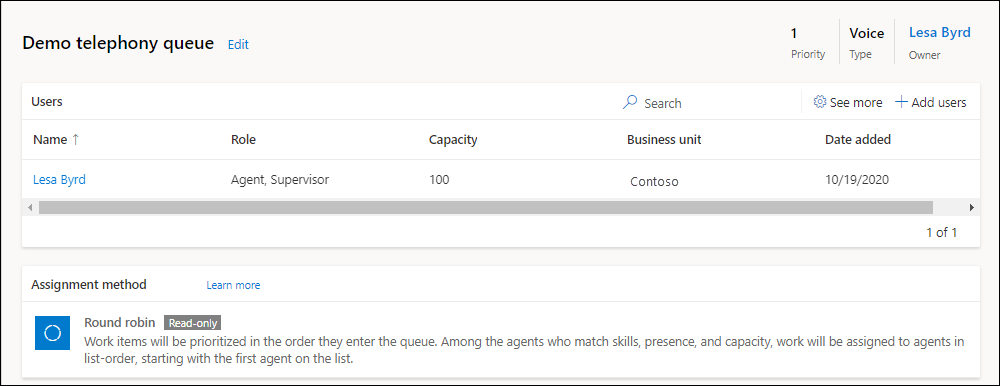
Налаштування розпізнавання введених користувачем даних
Голосовий канал підтримує двотональне багаточастотне розпізнавання (DTMF), що дозволяє клієнтам надавати інформацію IVR і агентам-людям за допомогою клавіатури телефону. Це підтримується через Azure Communication Services. Див.: Збір введених користувачем даних за допомогою дії Розпізнати для налаштування розпізнавання DTMF.
Підтримувані конфігурації голосового каналу такі:
Агенти можуть надсилати вхідні дані DTMF на номер телефону лише у форматі E.164.
Агенти можуть надсилати такі сигнали DTMF:
private readonly static HashSet<string> ValidDTMFValues = new HashSet<string> { "0", "1", "2", "3", "4", "5", "6", "7", "8", "9", "*", "#", "A", "B", "C", "D" };
Нотатка
Вхід DTMF не підтримується, якщо виклик переадресовано на зовнішній номер телефону в наявному голосовому інтерфейсі.
Налаштування перевищення ліміту викликів для голосової черги
За допомогою переповнення ліміту викликів можна скоротити час очікування для викликів клієнтів, встановивши параметри для голосових черг. Додаткові відомості: Керування переповненням
Правила призначень для черги
За замовчуванням, для голосової черги використовується збалансований метод призначення. У збалансованому методі пріоритет робочих елементів відповідає порядку, в якому вони входять в чергу. Серед агентів із відповідними вміннями, присутністю та виробничою спроможністю робота призначатиметься агентам згідно з їх положенням у списку. Агент на початку списку буде призначений першим. Також можна вибрати найбільшу виробничу спроможність або створити користувацькі методи призначення. Докладніше див. у розділі: Методи призначення
Для простої та швидкої маршрутизації голосових викликів не потрібно налаштовувати правила єдиної маршрутизації. За замовчуванням усі вхідні голосові виклики будуть спрямовані до «голосової черги за замовчуванням» і будуть призначені агентам методом збалансованої маршрутизації.
Налаштування правил маршрутизації для голосового потоку роботи
Перейдіть до потоку роботи, для якого було налаштовано голосовий канал, і виконайте вказані нижче кроки.
В області Правила маршрутизації в параметрі Маршрут до черг виберіть Створити набір правил.
У діалоговому вікні Створення набору правил маршрутизації до черг надайте ім'я та опис, а потім натисніть Створити.
На сторінці, що відобразиться, виберіть Створити правило.
На сторінці створення правила введіть ім'я правила, а в Умовах визначте набір умов за допомогою сутності розмови та пов'язаних атрибутів сутності.
У списку Маршрут до черг виберіть створену вами чергу, до якої слід спрямувати голосовий виклик за виконання зазначених умов.
Щоб налаштувати розподіл робочих елементів на основі відсотків, див. Розподіл роботи за чергами на основі відсоткових показників
Виберіть Створити. Правило створене та воно відображається в списку правил.
Створюйте стільки правил, скільки потрібно для компанії.
Налаштування правил для класифікації робіт
Для голосового потоку робіт можна налаштувати правила класифікації робіт, щоб додавати докладну інформацію до вхідних робочих елементів. Цю інформацію можна використати для оптимальної маршрутизації викликів. Додаткові відомості: Налаштування класифікації робіт
Статті за темою
Огляд голосового каналу в Омніканальності для Customer Service
Огляд єдиної маршрутизації
Методи призначення
Налаштуйте вихідні виклики
Налаштування вихідних і вхідних профілів
Керування номерами телефонів
Обробка переповнення черг викликів за допомогою голосової пошти
Зворотний зв’язок
Очікується незабаром: протягом 2024 року ми будемо припиняти використання механізму реєстрації проблем у GitHub для зворотного зв’язку щодо вмісту й замінювати його новою системою зворотного зв’язку. Докладніше: https://aka.ms/ContentUserFeedback.
Надіслати й переглянути відгук про